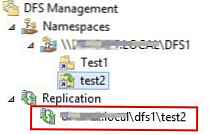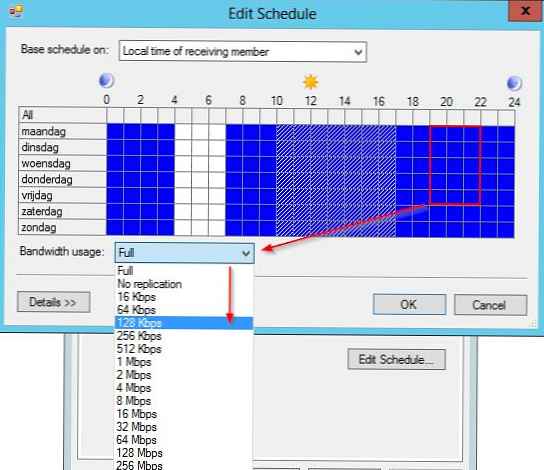DFS Distributed File System (Distributed File System) je tehnologija, ki omogoča poenostavitev dostopa do skupnih datotek in globalne podvajanja podatkov. Zahvaljujoč DFS je mogoče skupne vire (imenike in datoteke), razporejene po različnih strežnikih, združiti v eno samo logično UNC strukturo, ki je za uporabnika videti kot en sam omrežni vir. Tudi če se fizična lokacija ciljne mape spremeni, to ne vpliva na uporabnikov dostop do nje..
Izvajanje DFS v sistemu Windows Server 2012 se razlikuje od prejšnjih različic sistema Windows. Najprej moramo opozoriti, da se tehnologije DFS v sistemu Windows Server 2012 izvajajo kot dve ločeni neodvisni storitvi - Imenski prostori DFS in Podvajanje Dfs , vključeno v vlogo datotečnega strežnika (Datotečne in shranjevalne storitve).
- Imeniški prostori DFS (DFSN ali DFS-N) - Imenski prostor DFS. Omogoča združitev javnih map, ki se nahajajo na različnih strežnikih organizacije, v eno samo logično strukturo. Vsak imenski prostor za uporabnika je videti kot ena omrežna mapa s podimeniki. Resnična struktura tega imenskega prostora DFS je skrita pred uporabnikom in lahko vključuje različne omrežne mape, ki se nahajajo na različnih strežnikih in spletnih mestih.
- Replikacija DFS (DFSR ali DFS-R) - Storitev podvajanja DFS Omogoča organiziranje učinkovite storitve podvajanja imenika (vključno s tistimi, ki so v imenskem prostoru DFS) med različnimi AD strežniki in spletnimi mesti. Ta storitev razmnoževanja uporablja poseben algoritem daljinskega diferenčnega stiskanja - RDC - daljinsko diferencialno stiskanje. Zahvaljujoč RDC-ju, ki sledi spremembam datotek, podvajanje ne kopira celotnih datotek (tako kot pri podvajanju FRS), temveč se spremeni le njihov blok.
Namestite DFS v sistem Windows Server 2012
DFS lahko namestite s konzolo upravitelja strežnikov ali s sistemom Windows PowerShell.
Kot smo že povedali, so storitve DFS elementi vloge Datoteke in storitve shranjevanja:

Toda vse storitve DFS in konzolo za upravljanje DFS je lažje in hitreje namestiti PowerShell:
Namestite-WindowsFeature FS-DFS-Namespace, FS-DFS-Replication, RSAT-DFS-Mgmt-Con

, kje FS-DFS-Namespace - Storitev imenskih prostorov DFS
Reprodukcija FS-DFS - DFS Replication Service
RSAT-DFS-Mgmt-Con- mmc DFS Management Console - DFS Management Tools (priloženo tudi orodjem za oddaljeno upravljanje strežnika za Windows 10)
Konfigurirajte imenski prostor DFS v operacijskem sistemu Windows Server 2012
Pojdimo na postopek nastavitve imenskega prostora DFS, za katerega morate odpreti nadzorno ploščo Orodje za upravljanje DFS.
Ustvari nov imenski prostor (Nov imenski prostor).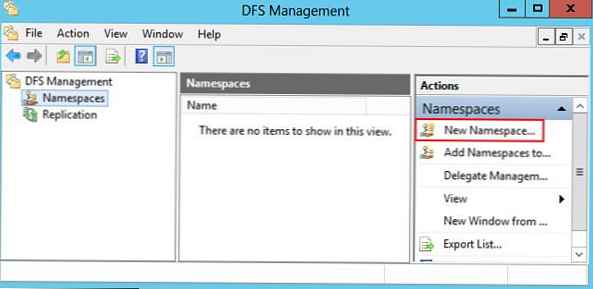
Določiti morate ime strežnika, ki bo vseboval imenski prostor (to je lahko krmilnik domene ali članski strežnik).
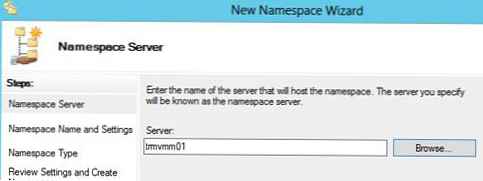
Nato določite ime ustvarjenega imenskega prostora DFS in pojdite na napredne nastavitve (Uredi nastavitve).
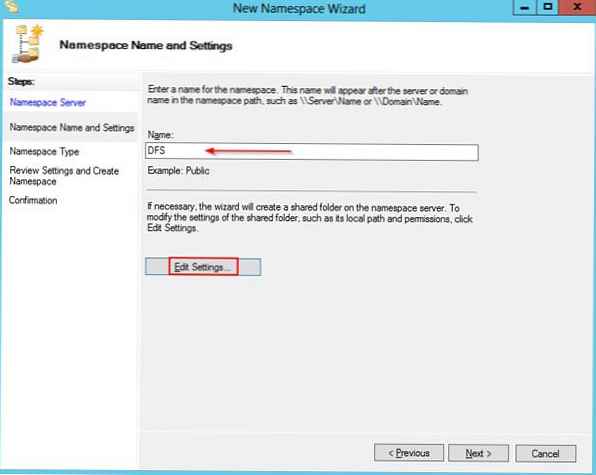
Tu morate navesti ime imenskega prostora DFS in pravice dostopa do tega imenika. Običajno je priporočljivo določiti, da je dostop do omrežne mape dovoljen vsem, v tem primeru se pravice dostopa preverjajo na ravni datotečnega sistema NTFS.
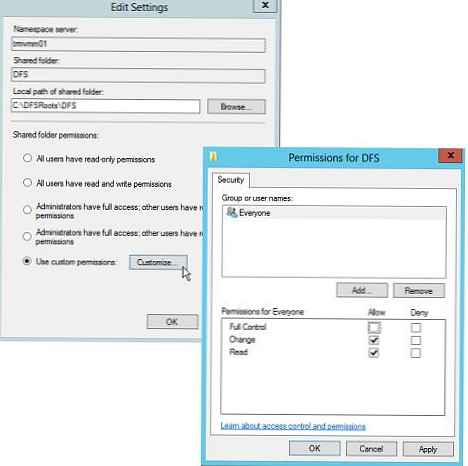
Nato vas čarovnik pozove, da določite vrsto imenskega prostora, ki ga želite ustvariti. Lahko bi bilo Imenski prostor na osnovi domen (domenski imenik) ali Samostojni imenski prostor (ločen prostor imen). Imenski prostor, ki temelji na domeni, ima številne prednosti, vendar pa za ustvarjanje imenskih prostorov domen DFS potrebujete pravice skrbnika domene in domene Active Directory (ali prisotnost delegiranih pravic).
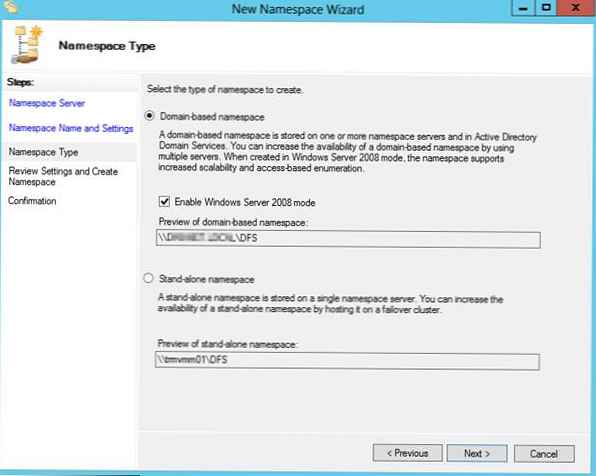
Po tem, ko se čarovnik konča, se bo v podružnici Namespace Console za upravljanje DFS pojavil novi imenski prostor DFS, ki smo ga ustvarili. Tako da, ko uporabniki dostopajo do imenikov DFS, vidijo samo tiste imenike, do katerih imajo dostop, bomo omogočili DFS za ta prostorPopis na podlagi dostopa (več o tej tehnologiji v članku Popis na podlagi dostopa v operacijskem sistemu Windows). Če želite to narediti, odprite okno lastnosti ustvarjenega prostora imen.
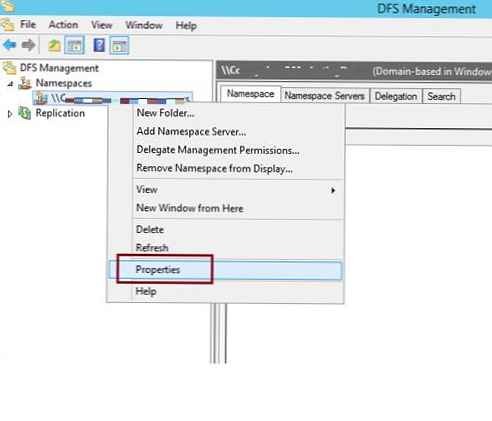
In na zavihku Napredno omogoči možnost Omogočite oštevilčenje na podlagi dostopa za ta prostor.
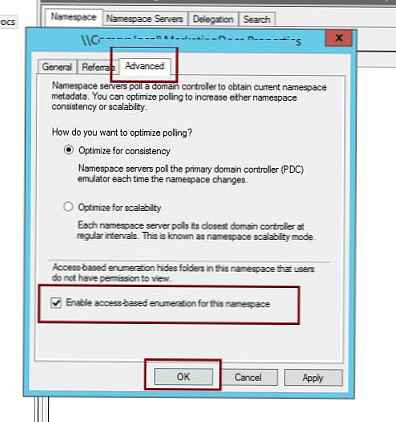
Če si želite ogledati vsebino novega prostora DFS, preprosto vnesite pot v okno Raziskovalca UNC: \\ domain_or_server \ DFS
Dodajanje dodatnega strežnika DFS
V imenski prostor domene DFS (element menija Add Namespace Server) lahko dodate dodaten strežnik, ki ga bo podpiral. To se naredi za povečanje razpoložljivosti imenskega prostora DFS in vam omogoča, da strežnik imenskega prostora postavite na isto mesto, kjer se nahajajo uporabniki.
Opomba. Prosto stoječi prostori DFS podpirajo samo en strežnik.Dodajanje novega imenika v obstoječi imenski prostor DFS
Zdaj moramo dodati hierarhijo imeniškega prostora DFS, ki smo ga ustvarili, nov omrežni imenik. Pritisnite gumb Dodaj tarčo mape.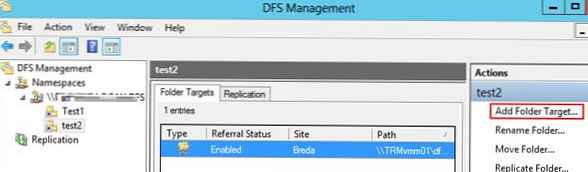
Nanesite imenik v prostoru DFS in njegovo resnično lokacijo na obstoječem datotečnem strežniku (Cilji map).
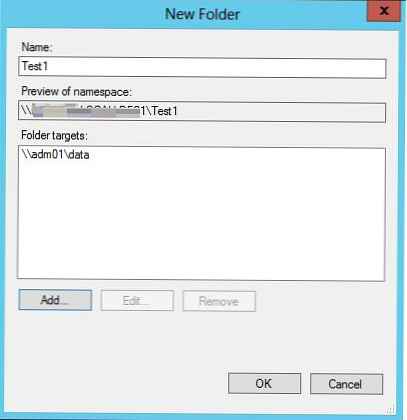
Konfigurirajte kopiranje DFS v operacijskem sistemu Windows Server 2012
Tehnologija podvajanja DFS-R je zasnovana tako, da zagotavlja odstopanje napak za imenski prostor DFS in uravnava nalaganje med strežniki. DFS-R samodejno uravnoteži promet med replikami glede na njihovo obremenitev in če eden od strežnikov ni na voljo, stranke preusmeri na drug strežnik replik. Toda preden govorimo o podvajanju DFS in njegovi konfiguraciji v sistemu Windows Server 2012, navajamo glavne sistemske zahteve in omejitve:
- Replikacija DFS mora biti nameščena na vseh strežnikih, ki jih nameravate vključiti v skupino podvajanja.
- Vsi strežniki v skupini za podvajanje morajo biti v istem gozdu AD.
- Raven gozda Active Directory mora biti vsaj Windows Server 2003 R2 (ko namestite prvo domeno krmilnika na Windows Server 2012, se shema samodejno posodobi).
- Funkcionalna raven domene - vsaj Windows Server 2008
- Zagotovite, da je protivirusna programska oprema na datotečnih strežnikih združljiva s tehnologijo kopiranja DFS.
- Ponovljeni imeniki morajo biti nameščeni v zvezkih z datotečnim sistemom NTFS (datotečni sistemi ReFS in FAT niso podprti). Tudi podvajanje podatkov, shranjenih v skupnih zvezkih skupin, ni podprto.
V ukazni konzoli DFS izberite Imenski prostor DFS, ki ga potrebujete, in kliknite RMB v imeniku, za katerega želite ustvariti repliko, in izberite Dodaj tarčo mape.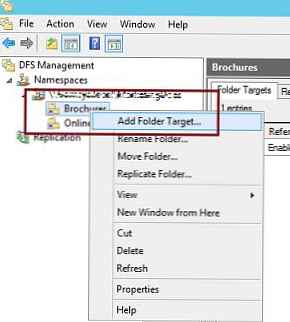
In določite celotno pot (UNC) do omrežnega imenika drugega strežnika, v katerem bo shranjena replika.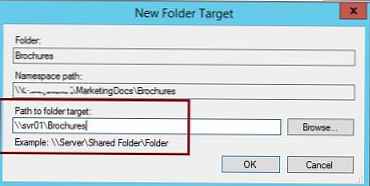
Na vprašanje, ali želite ustvariti skupino za podvajanje, odgovorite z Da.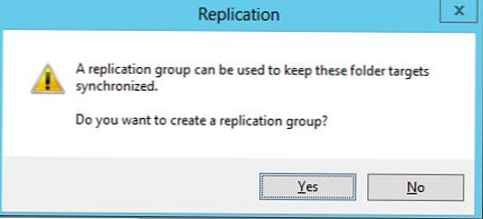
Zažene se čarovnik za konfiguracijo podvajanja. Preverjanje imena in imenika skupine podvajanja.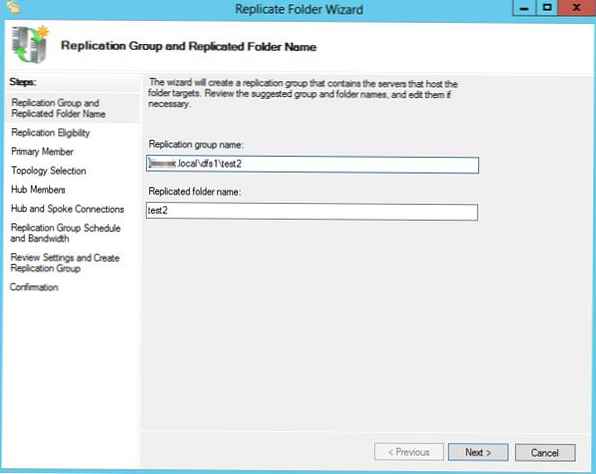
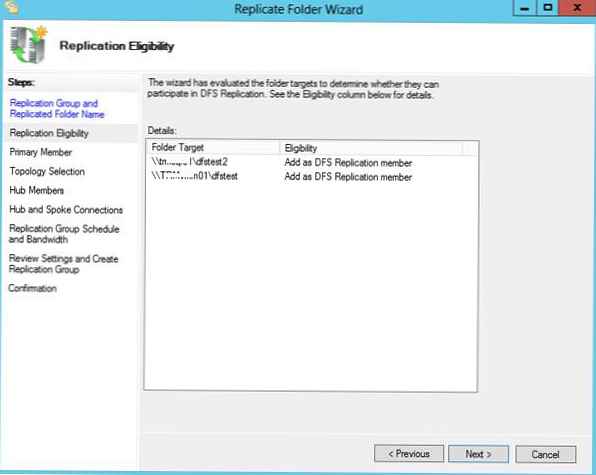
Navedite primarno (Primarno) strežnik. Ta strežnik bo vir podatkov med prvotno (primarno) podvajanjem.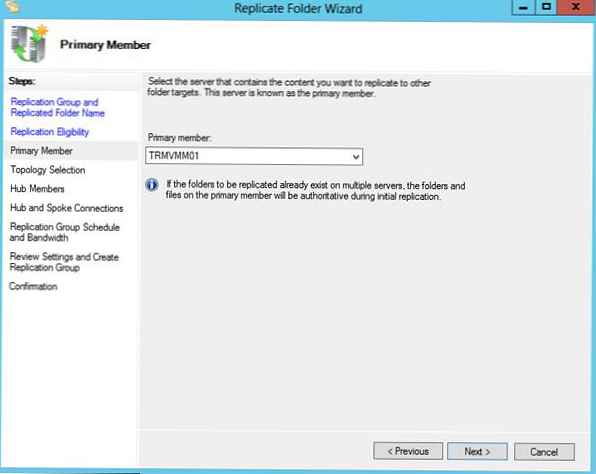
Nato izberite vrsto topologije (povezave) med člani skupine podvajanja. V našem primeru izberite Polna mreža (vse z vsemi).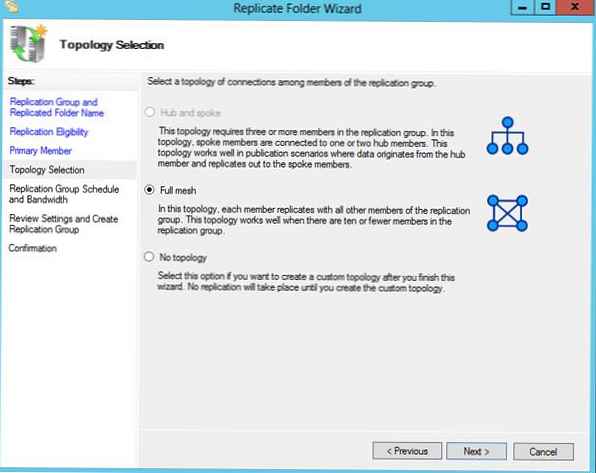
In na koncu določimo razpored podvajanja in parametre droženja pasovne širine - omejitev razpoložljive pasovne širine za podvajanje. 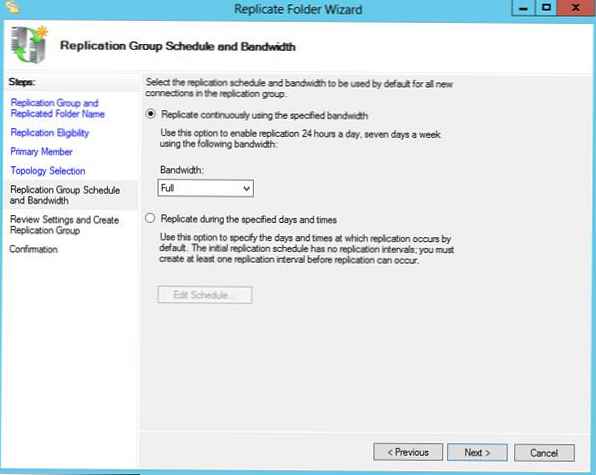
Ko se čarovnik konča, se začne začetna sinhronizacija.
Po potrebi lahko v podružnici nastavite napredne nastavitve razporeda kopiranja in največjo pasovno širino za ta promet Podvajanje.